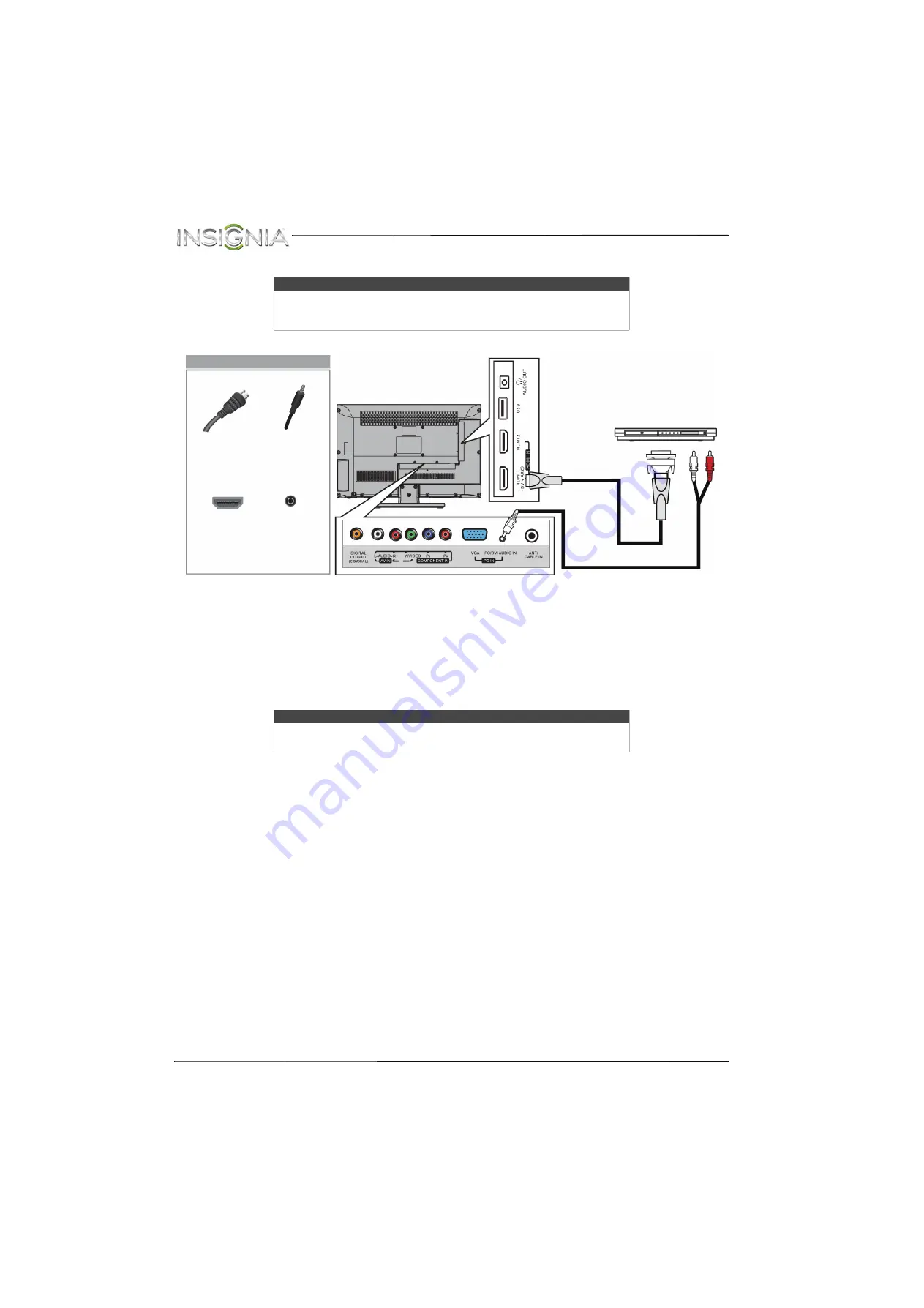
20
NS-22E400NA14 Téléviseur à DEL de 22 po Insignia
www.insigniaproducts.com
Utilisation de la connexion DVI (similaire à HDMI mais requiert une connexion audio)
Pour connecter un lecteur DVD ou Blu-ray à la prise DVI :
1
Vérifier que le cordon d’alimentation du téléviseur est débranché et que le lecteur DVD ou Blu-ray est éteint.
2
Connecter un adaptateur HDMI vers DVI (non fourni) à une extrémité du câble HDMI (non fourni), puis le
connecter à la prise de sortie DVI (
DVI OUT
) du lecteur DVD ou Blu-ray.
3
Connecter l'autre extrémité du câble à la prise
HDMI 1 (DVI+ARC)
sur le côté du téléviseur.
4
Brancher un câble audio de 3,5mm (non fourni) sur la prise audio d'entrée PC/DVI (
PC/DVI AUDIO IN
) au dos de
l'appareil et sur les prises de sortie audio (
AUDIO OUT
) du lecteur DVD ou Blu-ray.
5
Brancher le cordon d’alimentation du téléviseur sur une prise secteur, puis allumer le téléviseur.
6
Mettre le lecteur DVD ou Blu-ray en marche et le régler sur le mode de sortie correct. Pour plus d’informations,
voir la documentation livrée avec le lecteur.
7
Appuyer sur
INPUT
(Entrée) pour ouvrir la liste des sources d'entrée (
INPUT SOURCE
).
8
Appuyer sur
S
ou
T
pour sélectionner
HDMI 1
, puis appuyer sur
ENTER
(Entrée).
Remarque
Il est nécessaire d'utiliser la prise
HDMI 1 (DVI+ARC)
pour connecter un
lecteur DVD ou Blu-ray à l'aide de la prise DVI. Si une autre prise HDMI est
utilisée, le son des haut-parleurs de l'appareil sera inopérant.
Remarque
Si la source audio est branchée sur la prise
PC/DVI AUDIO IN
, la sortie audio
est analogique.
Côté du téléviseur
Câble HDMI avec
adaptateur HDMI
vers DVI
Lecteur DVD ou
Blu-ray
Câble audio de 3,5 mm
Connecteur
de câble
HDMI
Connecteurs de
câble audio de
3,5 mm
Prise
HDMI 1
(DVI+ARC)
Prise d'entrée
audio PC/DVI
(
PC/DVI
AUDIO IN
)
Sur le téléviseur
Dos du téléviseur
















































